
Odysass ຂອງ Creed Odyssey ແມ່ນຫນຶ່ງໃນສ່ວນຂອງເກມທີ່ໄດ້ຮັບຄວາມນິຍົມຈາກ Ubisoft. ມັນແຜ່ລາມໃນເວທີການຄ້າຕ່າງໆແລະການຂັບລົດທາງດ້ານຮ່າງກາຍ. ຜູ້ໃຊ້ສ່ວນໃຫຍ່ທັນທີຫຼັງຈາກການຕິດຕັ້ງໂປແກຼມນີ້ສາມາດເຂົ້າເບິ່ງຕົວເອງໄດ້ຢ່າງປອດໄພ, ແຕ່ບາງຄົນປະເຊີນຫນ້າກັບຄວາມຜິດພາດທີ່ແຕກຕ່າງກັນ. ຫນຶ່ງໃນນັ້ນແມ່ນບັນຫາທີ່ມີການຂາດ DBDATA.DLL, ດັ່ງທີ່ໄດ້ລາຍງານເມື່ອພະຍາຍາມເລີ່ມເກມ. ຕໍ່ໄປ, ພວກເຮົາຕ້ອງການສະແດງວິທີການໃນການແກ້ໄຂບັນຫານີ້, ພິຈາລະນາຕົວເລືອກທັງຫມົດທີ່ມີຢູ່ແທ້.
ວິທີທີ່ 1: ຄູ່ມືການຕິດຕັ້ງສ່ວນປະກອບທີ່ຂາດຫາຍໄປ
ບາງທີຫໍສະຫມຸດ DBDATA.DLLY. ໃນສະຖານະການດັ່ງກ່າວ, ມັນຍັງຄົງໄດ້ກໍາຈັດປັນຫານີ້ດ້ວຍຕົນເອງໂດຍການດາວໂຫລດແລະວາງເອກະສານໄປທີ່ The Odyssey Root Directory.ຖ້າມັນບໍ່ໄດ້ຊ່ວຍໄດ້, ໃຫ້ພະຍາຍາມຫຼາຍກວ່າແລະລົງທະບຽນຫ້ອງສະຫມຸດໃນ Windows.
ອ່ານຕໍ່: ລົງທະບຽນເອກະສານ DLL ໃນ Windows
ວິທີທີ່ 2: ປິດການໃຊ້ໄວຣັດໃນລະຫວ່າງການຕິດຕັ້ງເກມ
ພວກເຮົາໄດ້ຈັດສົ່ງວິທີການນີ້ໄປທີ່ສອງ, ນັບແຕ່ຜູ້ໃຊ້ທໍາມະດາທີ່ມີການຕິດຕັ້ງໃນລະບົບປະຕິບັດການຂອງ antivirus, ເຊິ່ງປ້ອງກັນການຕິດເຊື້ອ. ເຖິງຢ່າງໃດກໍ່ຕາມ, ບາງຄັ້ງການກະທໍາຂອງມັນກໍ່ນໍາໄປສູ່ຄວາມຈິງທີ່ວ່າເມື່ອຕິດຕັ້ງໂປແກຼມຫຼືໂປແກຼມຕ່າງໆ, ແມ່ນແຕ່ເອກະສານທີ່ເປັນມິດກໍ່ຈະຕົກຢູ່ໃນການກັກກັນ, ແລະມັນກໍ່ຖືກຍ້າຍອອກທັນທີ. ເພື່ອຫລີກລ້ຽງສິ່ງນີ້, ແນະນໍາໃຫ້ປິດຕົວແທນປ້ອງກັນກ່ອນທີ່ຈະຕິດຕັ້ງ Ossassin Creed Creed Odyssey, ທໍາອິດເກມຈໍາເປັນຕ້ອງໄດ້ຖອນການຕິດຕັ້ງຫມົດ. ຄໍາແນະນໍາລະອຽດກ່ຽວກັບຫົວຂໍ້ເຫຼົ່ານີ້ສາມາດພົບໄດ້ໃນເອກະສານອື່ນໆຂອງພວກເຮົາ, ໃນຂະນະທີ່ກໍາລັງເປີດລິ້ງດ້ານລຸ່ມ.
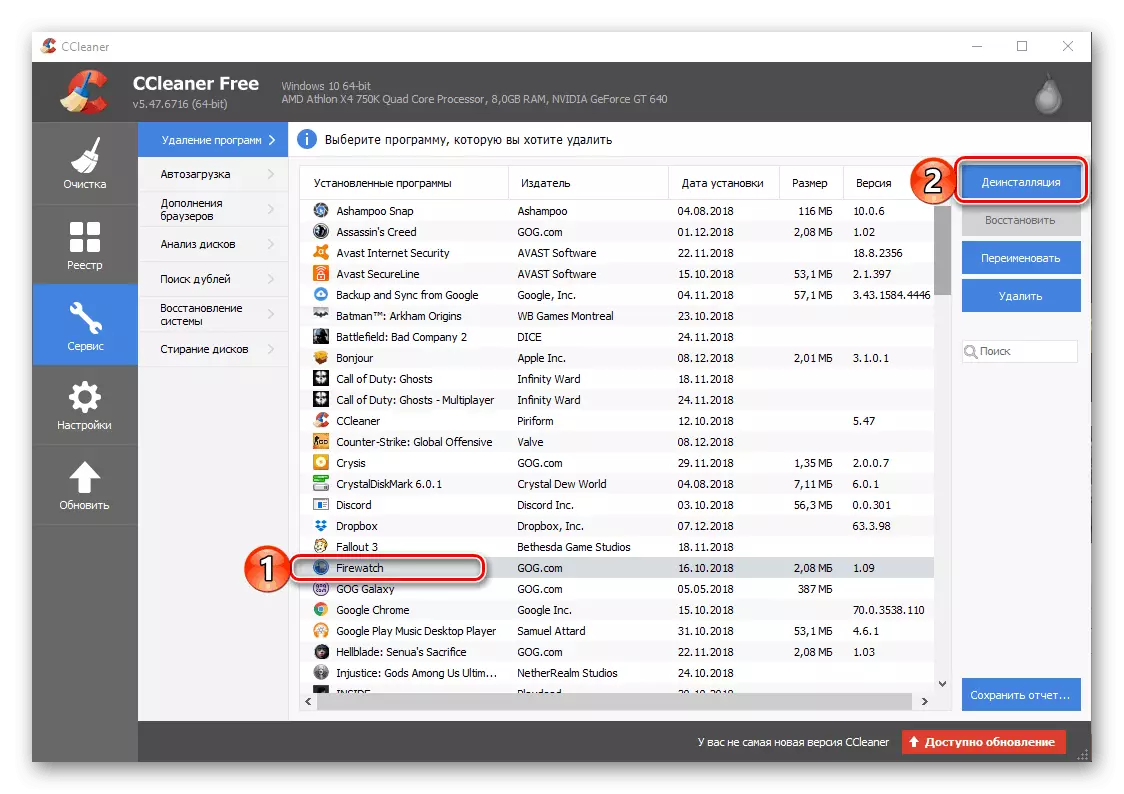
ອ່ານຕື່ມ:
ກໍາຈັດເກມໃນຄອມພີວເຕີ້ທີ່ມີ Windows 10
ການກໍາຈັດເກມໃນ Steam
ປິດການໃຊ້ງານ Antivirus
ຕິດຕັ້ງເກມ Disk ໃນຄອມພີວເຕີ້
ວິທີທີ່ 3: ການປັບປຸງຜູ້ຂັບຂີ່ຕົວປັບກາຟິກ
ຄົນຂັບທີ່ລ້າສະໄຫມແມ່ນບໍ່ຄ່ອຍຈະເປັນສາເຫດຂອງຄວາມລົ້ມເຫລວໃນເວລາທີ່ແລ່ນລອບນໍາໃຊ້ Odyssey Odyssey ຂອງໂປແກຼມທີ່ຄ້າຍຄືກັນ, ທ່ານຕ້ອງມີໂປແກຼມໂປແກຼມດັດແປງຮູບພາບທີ່ຄ້າຍຄືກັນໃນຄອມພີວເຕີ້. ມັນເປັນໄປໄດ້ທີ່ຈະປັບປຸງມັນໂດຍໃຊ້ເວບໄຊທ໌ທາງການ, ຊອບແວຍີ່ຫໍ້ຫຼືຜ່ານມາດຕະຖານ Windyda. ທ່ານມີສິດທີ່ຈະເລືອກຕົວເລືອກທີ່ເບິ່ງຄືວ່າທ່ານເຫມາະສົມທີ່ສຸດ.
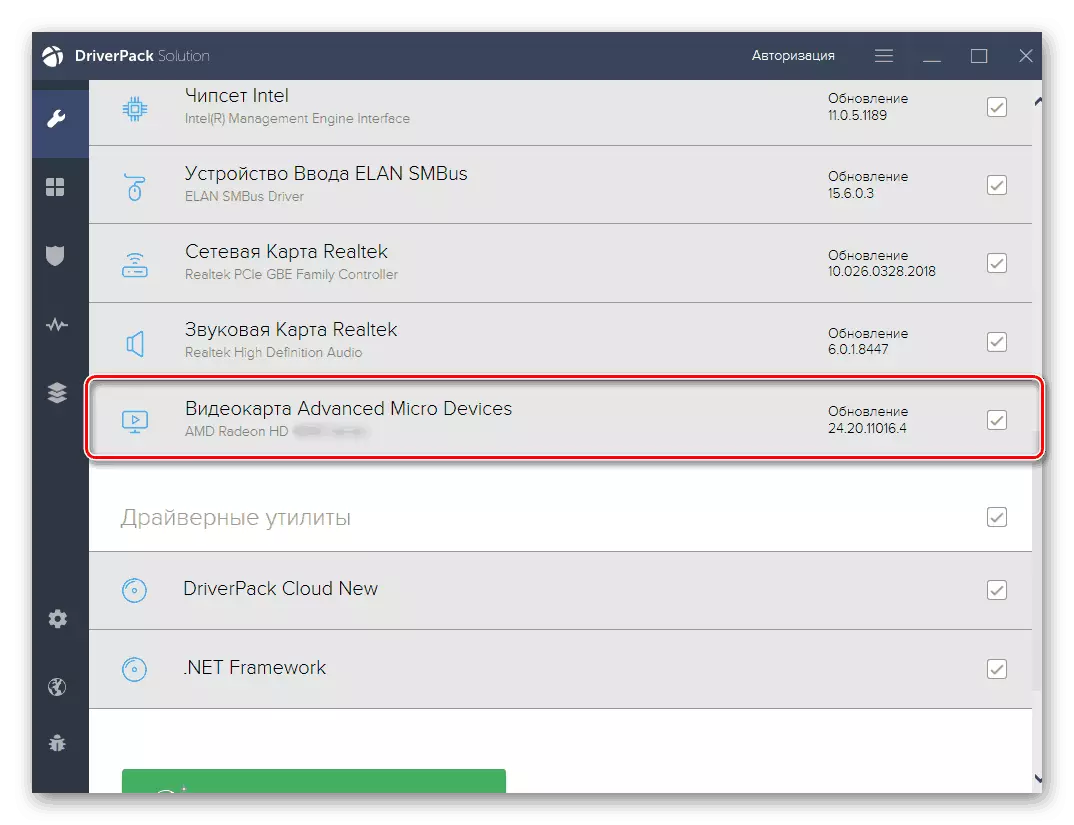
ອ່ານເພີ່ມເຕີມ: ການປັບປຸງຄົນຂັບວີດີໂອວີດີໂອ / ການປັບປຸງວີດີໂອ Nvidia
ວິທີທີ່ 4: ກໍານົດ Windows updates ຫຼ້າສຸດ
ສ່ວນປະກອບສໍາຄັນທີ່ສຸດຂອງການເຮັດວຽກທີ່ຖືກຕ້ອງຂອງລະບົບປະຕິບັດການທັງຫມົດແມ່ນການມີການປັບປຸງໃຫມ່ຫຼ້າສຸດ. ຂໍຂອບໃຈພວກເຂົາທີ່ມີຫຼາຍບັນຫາໄດ້ຮັບການແກ້ໄຂ, ລວມທັງການຂາດຫໍສະມຸດ DBDATA.DLL. ເພາະສະນັ້ນ, ພວກເຮົາຂໍແນະນໍາໃຫ້ປ່ຽນໄປທີ່ສ່ວນທີ່ເຫມາະສົມ "ຫຼື" ກະດານຄວບຄຸມ "ເພື່ອສະແກນຄວາມນະຂອງການປະດິດສ້າງແລະຕ້ອງໄດ້ຕິດຕັ້ງໃຫ້ພວກເຂົາຖ້າຈໍາເປັນຖ້າຈໍາເປັນຖ້າຈໍາເປັນຖ້າຈໍາເປັນຖ້າຈໍາເປັນຖ້າຈໍາເປັນຖ້າຈໍາເປັນຖ້າຈໍາເປັນຖ້າຈໍາເປັນຕ້ອງໄດ້ຕິດຕັ້ງ ເພື່ອເຮັດສິ່ງນີ້, ໃຫ້ເຮັດຕາມຄໍາແນະນໍາງ່າຍໆ:
- ເປີດ "Start" ແລະໄປທີ່ພາກສ່ວນ "ພາລາມິເຕີ".
- ແລ່ນລົງປ່ອງຢ້ຽມທີ່ທ່ານພົບພາກສ່ວນ "ອັບເດດແລະຄວາມປອດໄພ".
- ເອົາໃຈໃສ່ກັບກະດານຢູ່ເບື້ອງຊ້າຍ. ໃນທີ່ນີ້ທ່ານຕ້ອງຢູ່ໃນປະເພດສູນການປັບປຸງ Windows, ບ່ອນທີ່ມີການມີການປັບປຸງໃຫມ່.
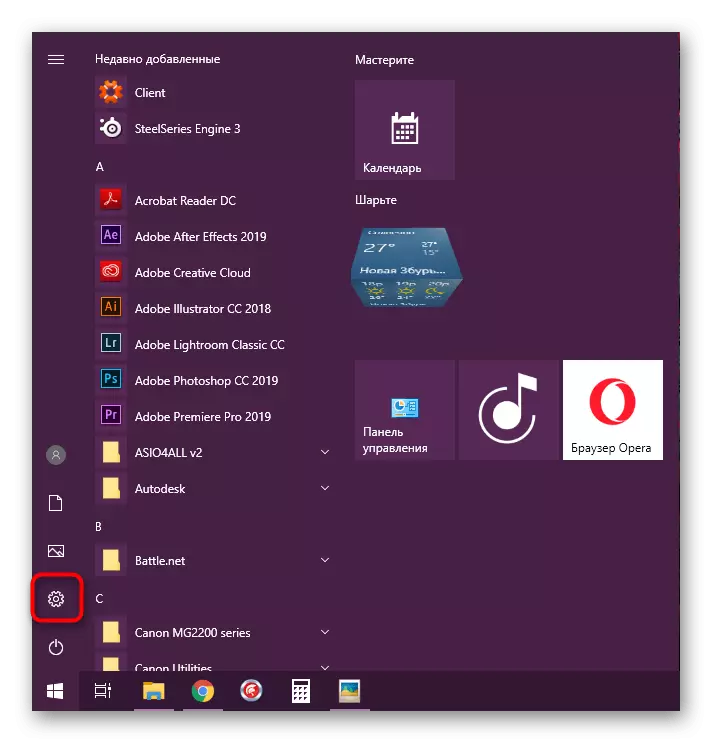
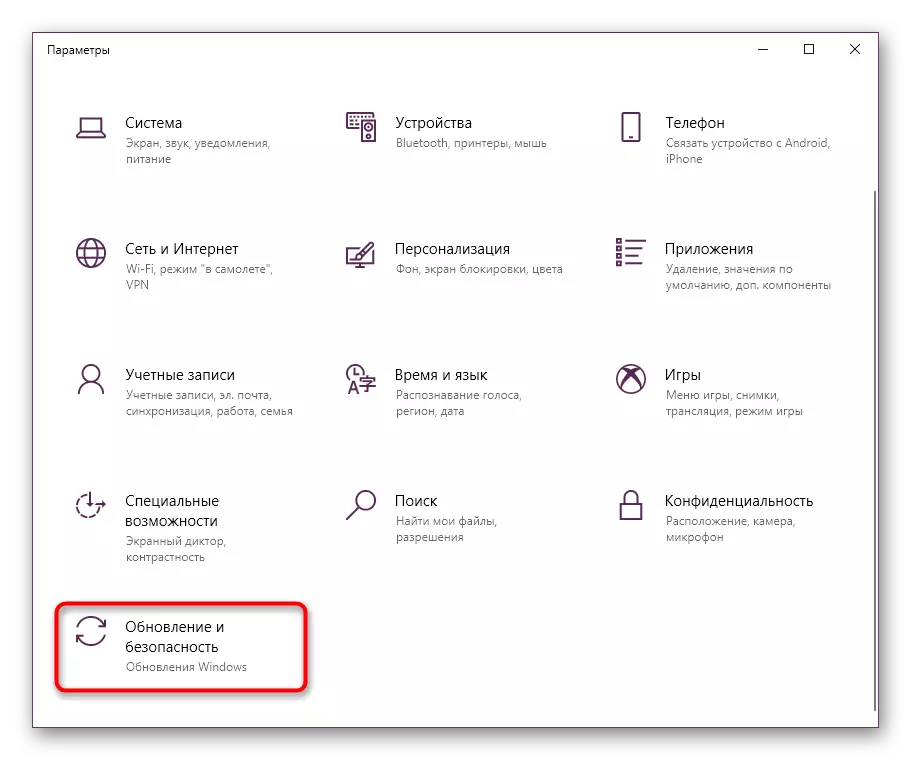
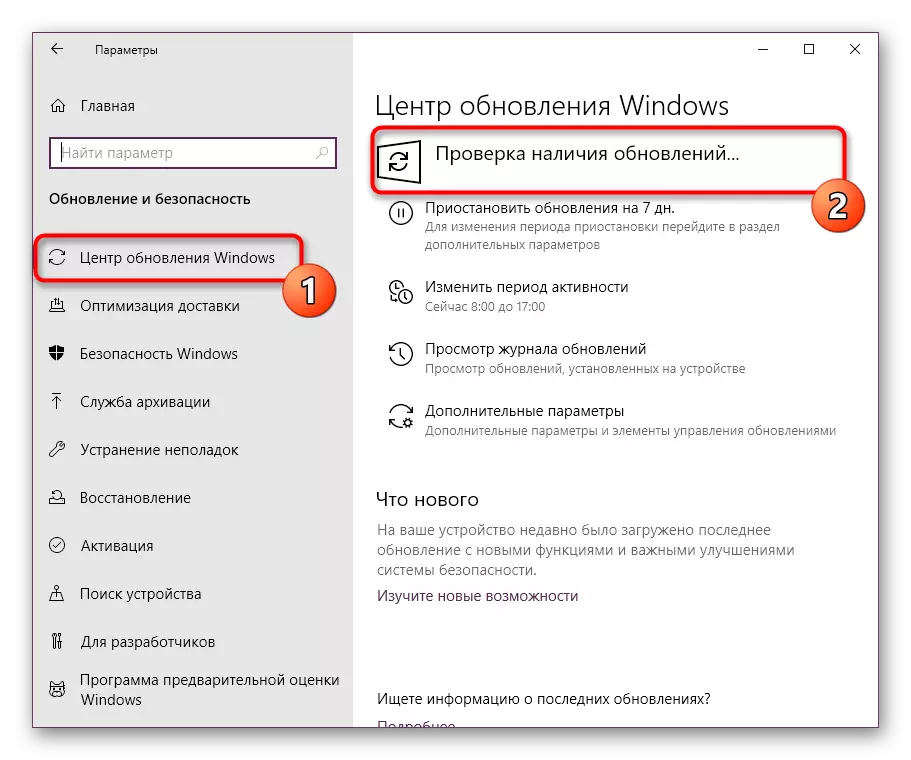
ມັນແມ່ນການສິດສອນທີ່ຫນ້າສົນໃຈທີ່ສະແດງຫຼັກການທີ່ມີການປັບປຸງໃນ Windows 10, ພວກເຮົາແນະນໍາໃຫ້ສຶກສາເອກະສານຝຶກອົບຮົມພິເສດຢູ່ໃນລາຍລະອຽດນີ້ ເພື່ອແກ້ໄຂບັນຫາທີ່ເປັນໄປໄດ້.
ອ່ານຕື່ມ:
ການຕິດຕັ້ງ Windows 10 ອັບເດດ
ຕິດຕັ້ງການປັບປຸງສໍາລັບ Windows 10 ດ້ວຍຕົນເອງ
ບັນຫາການປັບປຸງ Windows
ວິທີທີ່ 5: ການກວດກາຄວາມສົມບູນຂອງ cache ອາຍ
ຈາກຊື່ຂອງວິທີການນີ້, ທ່ານຕ້ອງເຂົ້າໃຈວ່າລາວພຽງແຕ່ເຫມາະສົມກັບຜູ້ໃຊ້ທີ່ໄດ້ຮັບ Osyssin's Creed Osyssey ໃນເຂດຮ້ານຄ້າຢ່າງເປັນທາງການ. ຄວາມຈິງກໍ່ຄືວ່າທຸກເກມໃນຕອນຕົ້ນຖືກຕິດຕັ້ງຢູ່ໃນໄດເລກະທໍລີລູກຄ້າພິເສດ, ແລະໃນເວລາເບິ່ງທຸກເອກະສານ. ຖ້າຄວາມສົມບູນຂອງ cache ໄດ້ຮັບຄວາມເສຍຫາຍ, ທ່ານອາດຈະປະສົບບັນຫາເມື່ອທ່ານພະຍາຍາມສະຫມັກ. ບັນຫານີ້ຖືກແກ້ໄຂໂດຍການທົດສອບການທົດສອບແລະການເກັບຮັກສາ cache. ຂໍ້ມູນທີ່ຈໍາເປັນທັງຫມົດໃນຫົວຂໍ້ນີ້ກໍ່ກໍາລັງຊອກຫາຢູ່.ອ່ານຕໍ່: ການກວດສອບຄວາມສົມບູນຂອງ cache ຊັ້ນ
ວິທີການທີ 6: ການເກັບກູ້ໂຟນເດີ Wildlands
ວິທີການແກ້ໄຂນີ້ຍັງເຫມາະສົມກັບຜູ້ໃຊ້ທີ່ໄດ້ຮັບໃບສະຫມັກພາຍໃຕ້ການພິຈາລະນາຜ່ານ Steam. ໃນລະບົບຮາກ, ໂຟນເດີ Wildlands ສາມາດເກັບຮັກສາໄດ້, ເນື້ອໃນຂອງເນື້ອໃນເຊິ່ງກໍ່ໃຫ້ເກີດຄວາມຜິດພາດຂອງ DBDATA.DLL. ມັນໄດ້ຖືກແກ້ໄຂໂດຍການລຶບໂຟນເດີ, ແລະໃນຕອນຕໍ່ໄປເລີ່ມເກມມັນຈະຕື່ນເຕັ້ນອີກ. ມັນເບິ່ງຄືວ່າການປະຕິບັດງານນີ້:
- ເປີດ "Explorer" ແລະໄປຕາມເສັ້ນທາງ C: \ ໂປຣແກຣມເອກະສານ (x86) \ ຄອມພິວເຕີ \ stoamapps \ ທົ່ວໄປ.
- ທີ່ນີ້, ຊອກຫາ "Warballand" Folder ແລະກົດຂວາໃສ່ມັນ.
- ໃນເມນູສະພາບການທີ່ປາກົດ, ເລືອກລຶບແລະຢືນຢັນການກະທໍານີ້.
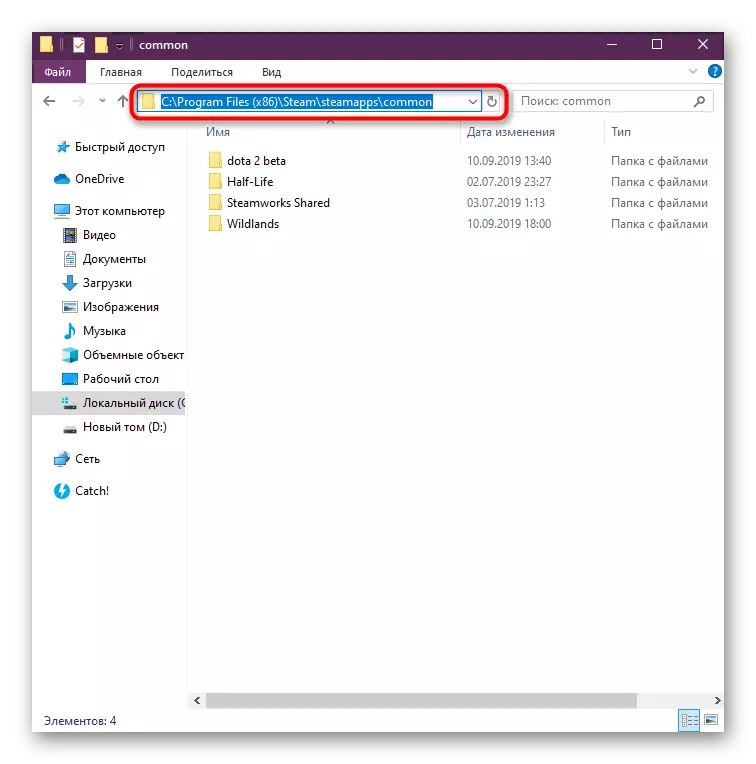
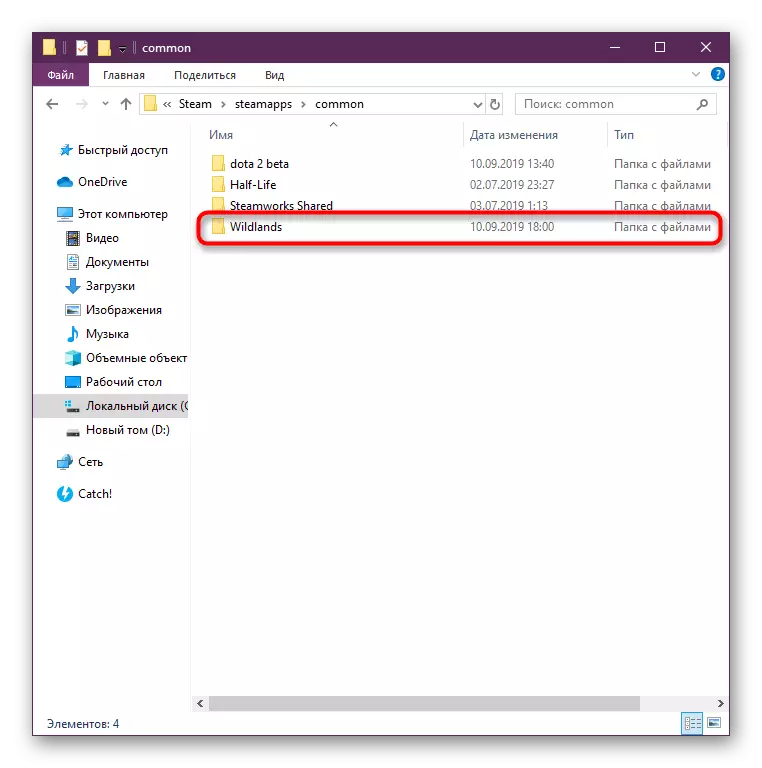
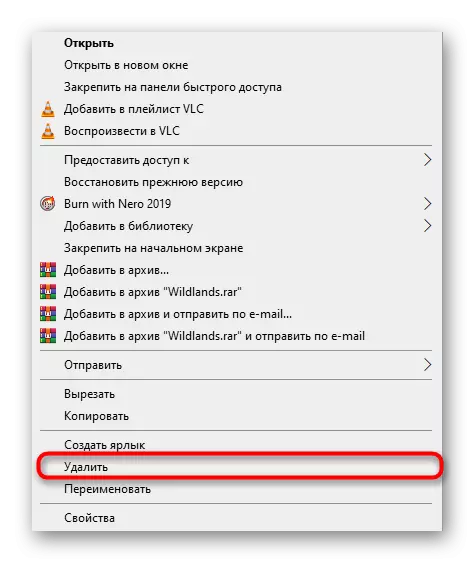
ຫລັງຈາກນັ້ນ, ທ່ານບໍ່ສາມາດເລີ່ມຕົ້ນໃຫມ່, ມັນພຽງແຕ່ພຽງພໍທີ່ຈະເລີ່ມຕົ້ນໃຫມ່ແລະເຮັດຊ້ໍາຄືນຂອງເກມເພື່ອໃຫ້ແນ່ໃຈວ່າຄວາມຜິດພາດໃນຄໍາຖາມຈະຫາຍໄປ.
ຂ້າງເທິງນີ້ທ່ານໄດ້ຄຸ້ນເຄີຍກັບວິທີການທີ່ສາມາດເຂົ້າເຖິງໄດ້ທັງຫມົດໃນການແກ້ໄຂບັນຫາດ້ວຍການຂາດຫໍສະມຸດທີ່ກ່າວມາໃນເກມຈາກ Ubisoft. ດັ່ງທີ່ທ່ານສາມາດເຫັນໄດ້, ມັນມີຫລາຍເທົ່າທີ່ມີທາງເລືອກແກ້ໄຂທີ່ເປັນໄປໄດ້. ທ່ານຍັງຄວນເລີ່ມຕົ້ນຈາກຄັ້ງທໍາອິດ, ຄ່ອຍໆເຄື່ອນຍ້າຍໄປສູ່ຄົນອື່ນເພື່ອກໍາຈັດບັນຫາຢ່າງຖືກຕ້ອງແລະຖືກຕ້ອງ. ຖ້າທ່ານມີສໍາເນົາສໍາເນົາເກມສໍາເນົາແລະບໍ່ມີວິທີໃດທີ່ທ່ານຂຶ້ນມາ, ທ່ານຈະຕ້ອງໄດ້ດາວໂຫລດ REPACK ຈາກຜູ້ເກັບຈາກຜູ້ເກັບເງິນອື່ນໆ, ເພາະວ່າມັນເປັນທີ່ເສຍຫາຍຫຼາຍທີ່ສຸດ.
